În ultimii câțiva ani, Apple a încercat să-și extindă rețeaua „Find My” prin lansarea unor lucruri precum AirTags, împreună cu a face aplicația Find My mai robustă. Pe de o parte, acest lucru este extrem de util, mai ales dacă aveți tendința de a vă pierde AirPod-urile sau de a lăsa accidental telefonul în urmă. Dar din ce în ce mai mulți utilizatori au raportat probleme în care va apărea o notificare aleatorie Găsește-mi, care vă spune că AirPods Pro a fost detectat.
Cuprins
- Lectură aferentă
-
Preveniți notificarea AirPods Pro detectată
- Uitați și resetați-vă AirPods Pro
- Modificați setările „Găsește-mi”.
- Postări asemănatoare:
Lectură aferentă
- AirPods: Ce înseamnă culorile LED-urilor?
- Remediere: AirPod-urile nu se resetează, nu există lumină intermitent
- Sfaturi și trucuri pentru AirPods 3
- La ce să vă așteptați de la AirPods Pro 2
- Cum să conectați un AirPod de schimb
Mesajul se citește complet astfel:
AirPods Pro detectat
Un AirPods Pro se mișcă cu tine de ceva vreme. Proprietarul poate vedea locația sa. Puteți reda un sunet pentru a-l găsi.
Chiar dacă dețineți AirPods Pro sau orice alte accesorii cipul H1 de la Apple, această notificare poate apărea și va continua să apară dintr-un motiv sau altul.
Preveniți notificarea AirPods Pro detectată
Motivul pentru care utilizatorii de iPhone încep să vadă aceste notificări „detectate” este din cauza modificărilor care au fost implementate recent în aplicația Găsește-mi. De când AirTag-urile au fost lansate, Apple a fost criticat din cauza preocupărilor legate de confidențialitate, ceea ce a dus la urmărirea de către AirTag a unor persoane nebănuitoare. Acești utilizatori nu au știut niciodată că există un AirTag pe persoana lor, ceea ce este cel puțin problematic.
Într-un efort de a combate aceste potențiale probleme de confidențialitate, fără a retrage complet suportul pentru AirTags, Apple a lucrat pentru a face aplicația Find My mai utilă. Acum, poți fi notificat dacă iPhone-ul (sau iPad-ul) detectează un dispozitiv nerecunoscut care călătorește cu tine, fie că este într-o geantă sau dacă este ceva asemănător cu propriul tău AirPod.
Dacă vi se întâmplă acest lucru, poate fi din mai multe motive:
- Conectarea la un alt ID Apple pe telefon decât cel care a fost conectat la AirPods sau AirTags.
- Ați achiziționat AirPod-uri sau AirTag-uri second-hand care nu au fost deconectate corect de la ID-ul Apple al proprietarilor anteriori.
- Faceți parte dintr-o familie iCloud.
Există și alte motive pentru care s-ar putea întâmpla acest lucru, dar, din fericire, nu aveți ghinion dacă doriți să puneți lucrurile înapoi în stare de funcționare.
Uitați și resetați-vă AirPods Pro
Primul pas pe care veți dori să-l faceți dacă primiți notificarea „AirPods Pro Detected” este să uitați și să vă resetați căștile. Apple a făcut acest lucru destul de ușor și avem pașii disponibili pentru tine mai jos:
- Deschide Setări aplicația pe iPhone.
- Atingeți Bluetooth.
- Lângă numele AirPod-urilor, atingeți butonul i buton.
- În partea de jos a paginii, atingeți Uitați acest dispozitiv.
- Asigurați-vă că ambele AirPod-uri sunt în carcasa de încărcare.
- Deschideți capacul carcasei de încărcare.
- Apăsați și mențineți apăsat butonul de configurare de pe spatele carcasei AirPods.
- Continuați apăsat timp de 10-20 de secunde până când LED-ul de stare se schimbă în chihlimbar și începe să clipească.
- Eliberați butonul de configurare.
- Închideți capacul carcasei de încărcare.
- Deschideți capacul și plasați AirPod-urile lângă iPhone.
Acum, veți dori să treceți prin același proces de configurare prin care ați trecut atunci când ați achiziționat pentru prima dată AirPod-urile. Acest lucru ar trebui să rezolve orice probleme potențiale pe care le-ați întâmpinat.
Modificați setările „Găsește-mi”.
Deoarece notificarea „AirPods Pro Detected” vine din aplicația Găsește-mi, următorul pas pe care vei dori să-l faci este să ajustați setările de notificare. Acest lucru nu era disponibil anterior în versiunile mai vechi de iOS, dar datorită diferitelor actualizări pe care Apple le-a implementat, putem în sfârșit să ajustam setările și iată cum puteți face acest lucru:
- Deschide Găsește-l pe al meu aplicația pe iPhone sau iPad.
- Apasă pe Dispozitive fila din bara de instrumente de jos.
- Găsiți și selectați numele AirPod-urilor dvs. din lista de dispozitive conectate.
- Glisați în sus pentru a dezvălui întregul panou Setări pentru AirPod-urile dvs.
- Sub Notificări, Atingeți Anunțați când rămâneți în urmă.
- Atingeți comutatorul la Off poziţie.
- În colțul din dreapta sus, atingeți Terminat buton.
- Dacă vi se solicită, atingeți Continua buton.
- Atingeți din nou butonul Terminat din colțul din dreapta sus.
- Ieșiți din aplicația Găsește-mi.
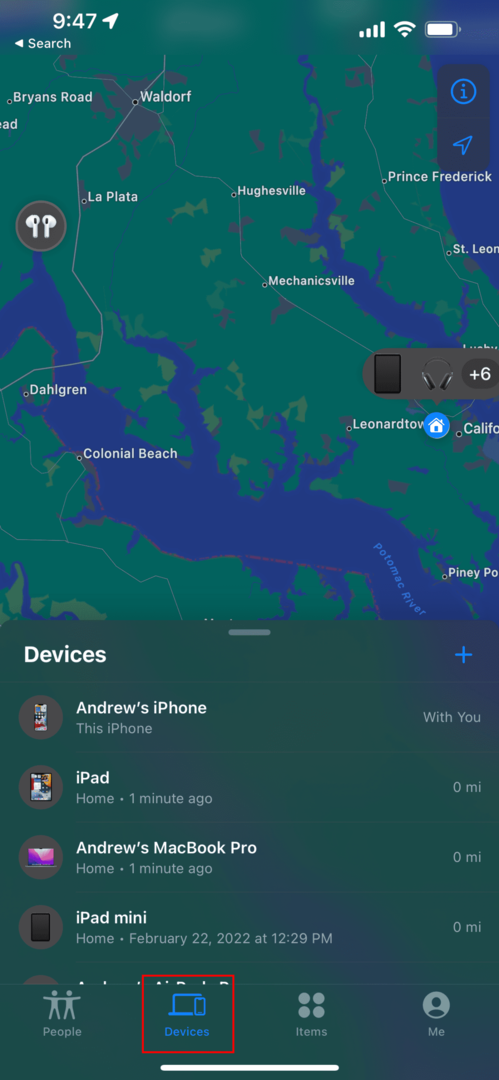
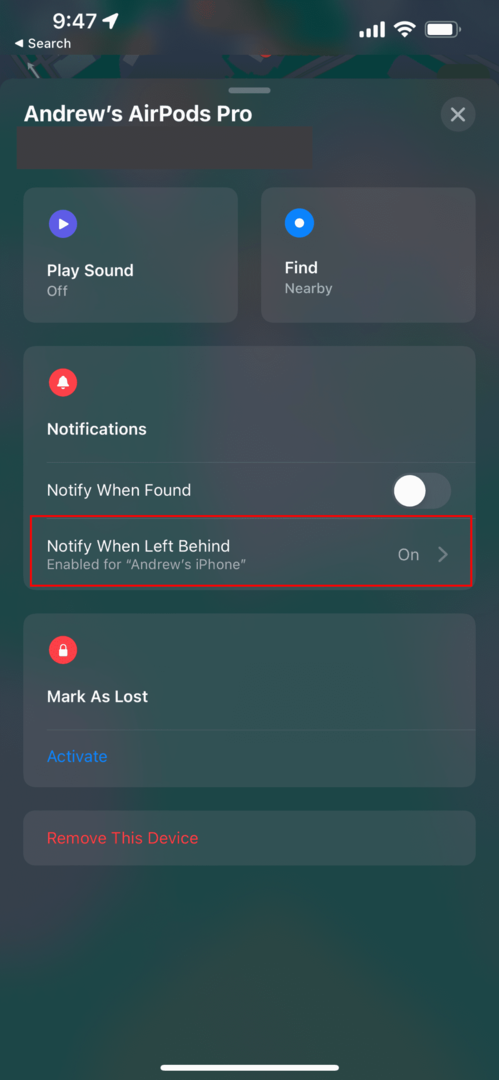
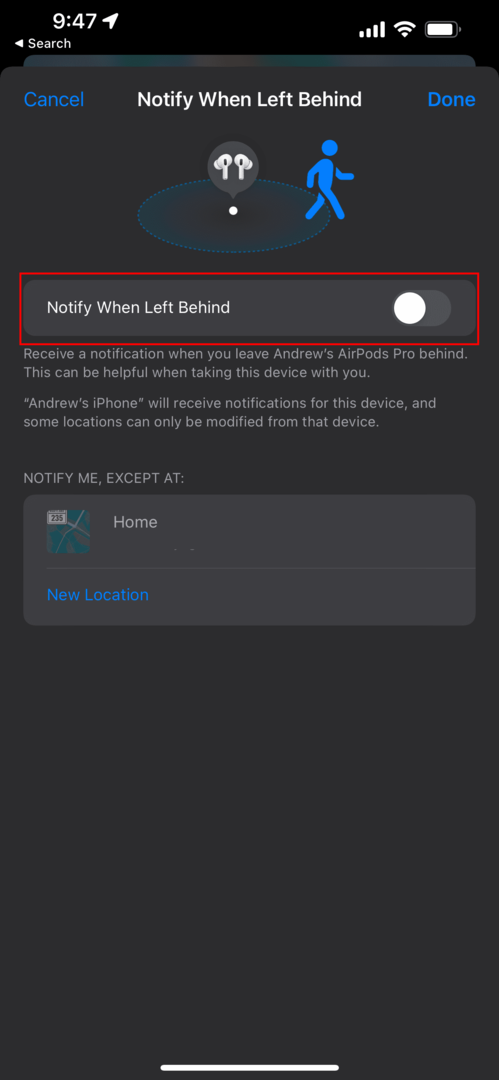
Deși cu siguranță va fi un potențial inconvenient, dezactivarea notificărilor „rămase în urmă” va elimina să apară acele ferestre pop-up neplăcute, chiar dacă nu ar trebui să apară.
Andrew este un scriitor independent, bazat pe Coasta de Est a SUA.
El a scris pentru o varietate de site-uri de-a lungul anilor, inclusiv iMore, Android Central, Phandroid și câteva altele. Acum, își petrece zilele lucrând pentru o companie HVAC, în timp ce noaptea lucrează la lumina lunii ca scriitor independent.